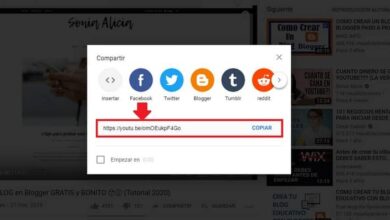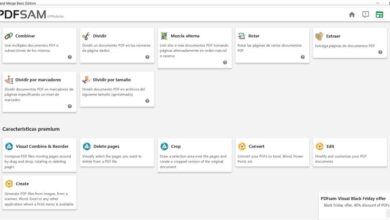Comment afficher des nombres sous forme de fractions dans Excel sans simplifier

Avez-vous déjà cessé d’être surpris par les fonctions de la plupart des programmes que vous gardez installés sur votre ordinateur? Juste au moment où vous pouvez en venir à croire que vous en savez tout, vous apprenez quelque chose de nouveau qui, bien que simple, peut être extrêmement utile à l’avenir. Dans cette opportunité, vous apprendrez à afficher des nombres sous forme de fractions dans Excel.
C’est pourquoi, pour une gestion plus grande et meilleure des différents programmes de bureautique et de design , principalement, il existe un grand nombre de cours en présentiel ou en ligne qui vous permettront de comprendre tout le potentiel que ces programmes cachent.
Fonctions Microsoft Excel
Tout investissement réalisé dans le but d’acquérir de nouvelles connaissances en vaut la peine. Mais s’il s’agit de programmes de bureautique, on peut dire, avec toutes ses propriétés, que s’il y a un cours qui vous aidera vraiment, ce serait Microsoft Excel.
Ce programme, comme le reste des programmes qui font partie de Microsoft Office, dispose d’un grand nombre d’ outils et de fonctions extrêmement utiles . Au début, il peut sembler un peu complexe d’apprendre à le gérer, mais une fois que vous commencez à avoir une commande plus grande, vous comprenez à quel point c’est simple.
La chose normale est que, comme s’il s’agissait d’une nouvelle langue , les cours sont divisés par difficultés: débutant, moyen et avancé. Cela vous donne une idée du grand nombre de merveilles que vous pouvez réaliser avec les outils et les fonctions de ce programme.
Intuitif … mais parfois faux
L’un des problèmes les plus courants que les personnes qui utilisent cet outil extraordinaire qu’est Microsoft Excel présentent une sorte de problèmes ou de doutes lorsqu’ils parlent de fractions.

A pesar de que Excel es un programa muy intuitivo, puede que no siempre se adecúe a tus necesidades, razón por la cual es indispensable conocer todas las opciones de configuración de celdas con las que cuenta para establecer formatos y fórmulas al respecto, y así aligerar ton travail.
Fractions et décimales
Par exemple, lorsque vous essayez d’insérer une fraction dans une cellule, Excel effectuera sûrement une sorte de conversion du format de la cellule en une date . Autrement dit, il ne reconnaît pas que le 1/4 contenu dans l’une de vos cellules correspond à une fraction, mais à une date, et il peut le changer au format jour / mois / année.
Si pour quelque chose d’aussi simple et nécessaire que celui-ci, Excel peut apporter des modifications inattendues et inappropriées à vos intérêts et besoins sur le fichier, que reste-t-il pour les cas où vous devez passer des décimales aux nombres sous forme de fractions dans Excel?
Eh bien, pour ce type de cas, comme indiqué ci-dessus, il vous suffit de commencer à maîtriser la configuration et la mise en forme des valeurs des cellules , ce que vous apprendrez précisément dans cet article.
Afficher les nombres sous forme de fractions dans Excel
La conversion de décimales en fractions n’est pas une procédure qui peut être classée comme difficile, cependant, si vous commencez à utiliser Microsoft Excel, cela peut sembler un peu fastidieux au début, mais vous verrez qu’avec de la patience et de la pratique, ce sera un fonction très facile.à utiliser dans les opportunités futures.
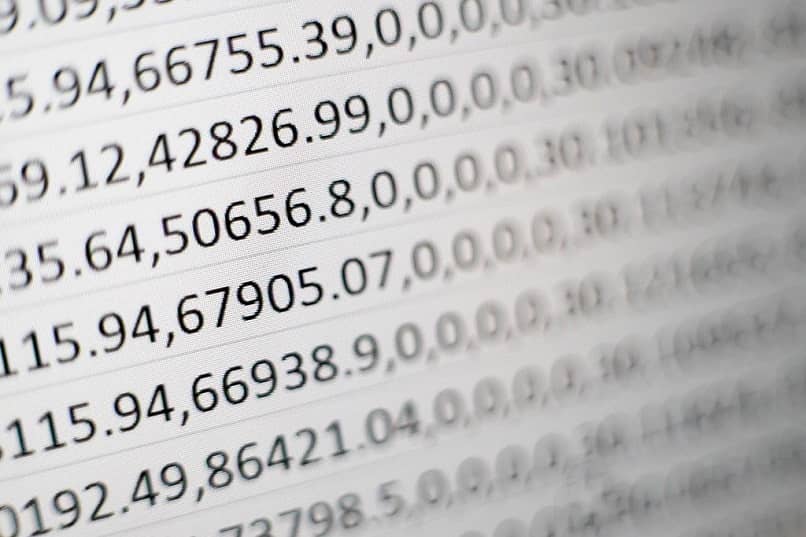
Tout d’abord, si vous n’avez pas structuré votre fichier, il est préférable de commencer à utiliser le système décimal , puis de poursuivre l’opération. Si, dans le cas contraire, votre fichier est prêt et que vous attendez juste de connaître cette méthode simple, vous devez faire attention aux instructions ci-dessous:
- Sélectionnez la cellule sur laquelle vous souhaitez établir le nouveau format de fraction.
- Dans le ruban Microsoft Excel, plus précisément dans la section «Nombres», vous verrez, dans son coin, une petite boîte avec une flèche pointant vers le bas, cliquez dessus.
- Une nouvelle fenêtre qui appartient au format de cellule s’ouvre.
- Parmi les catégories, sélectionnez «Fraction».
- Choisissez le type de fraction qui correspond à vos intérêts et besoins.
- Cliquez sur Accepter.
Facile, rapide et pratique
De cette façon, les nombres, dans les cellules, seront affichés sous forme de fractions , bien que dans la barre de formule, vous continuerez sûrement à les afficher sous forme de décimales. Chaque modification que vous apportez à la cellule modifiera automatiquement la fraction. Voyez-vous à quel point c’est facile? Afficher les nombres sous forme de fractions dans Excel n’a jamais été aussi simple. Allez-y et mettez ces nouvelles connaissances en pratique!